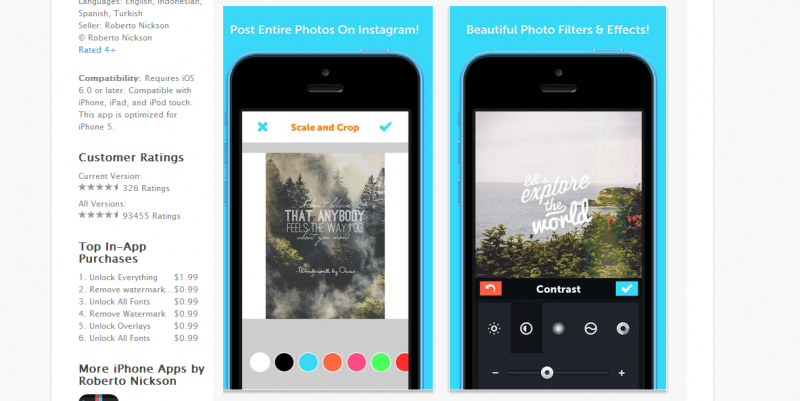4 nyttige verktøy for å få Android-kontaktene dine på iPhone

Utgivelsen av iPhone 7/7 Plus ble det hotteste emnet denne september. Den nye iPhone-modellen har noen nye funksjoner og redesign, som en forfrisket vannavstøtende design uten hodetelefonkontakt, en kraftfølsom hjemmeknapp og en ny blank overflate. Den større iPhone 7 Plus-modellen har også to separate kameralinser. Tim Cook beskrev den nye iPhone 7 som den kraftigste brikken noensinne i en smarttelefon.
Alle disse nye funksjonene tiltrukket mange Android-telefonbrukere til å bytte fra Android-telefon til iPhone. Det er enkelt for disse tidligere Android-brukerne å eksportere mediefilene, for eksempel musikk og filmer, fra Android-telefonen til datamaskinen og deretter synkronisere med iPhone. Imidlertid, når det gjelder kontakter, blir folk lurt på hvordan de enkelt kan overføre kontaktene fra Android til sin nye iPhone. Her er fire enkle måter å løse dette problemet på.Reklame
1. Bruke Flytt til iOS-appen
Den første metoden er å bruke Gå til iOS app for å synkronisere Android-kontaktene dine til iPhone. Flytt til iOS-appen brukes til trådløs overføring av brukernes kontakter, meldingslogg, kamerabilder og -videoer, nettbokmerker, e-postkontoer, kalendere, bakgrunnsbilde og DRM-frie sanger og bøker fra en Android-telefon til en iPhone. Du trenger bare å installere appen på Android-telefonen, og du kan enkelt flytte alle kontaktene dine til iPhone.
Men det er noen begrensninger: iPhone-modeller må være iPhone 5 eller nyere og kjøre iOS 9 eller nyere. Android-versjonen din må også være 4.0 eller nyere. Videre vil ikke mediefilene dine - musikk, filmer og mer - overføres når du bruker Flytt til iOS-appen.Reklame
2. Gmail eller andre e-posttjenester
Android-brukere kan også dra nytte av Gmail (eller andre e-poster som gir en kontaktsynkroniseringsfunksjon) for å synkronisere Android-kontakter til iPhone.
Du trenger bare å logge på Gmail på Android-telefonen din og sjekke alternativet Synkroniser kontakter (hvis du ikke er kjent med denne metoden). Etter at Gmail-kontakter er synkronisert med Android-kontaktene dine, bør du bytte til iPhone. Trykk på Innstillinger> Mails, Kontakter, Kalendere og trykk på Legg til konto på iPhone. Velg deretter Google og skriv inn Gmail-kontoinformasjonen din. Når du har lagt til Google-kontoen, kan du slå på Kontakter, og iPhone vil spørre om du vil slå sammen med iPhone-kontaktene dine. Klikk Ja, og kontaktene blir synkronisert med iPhone.Reklame
3. SIM-kort
Hvis du er en Android-bruker som ikke har kuttet SIM-kortet ditt for iPhone ennå, kan du dra nytte av SIM-kortet for å overføre kontaktene dine fra Android til iPhone. Du trenger bare å gå til Android Kontakter-appen din og velge Eksporter kontakter til SIM. Deretter kan kontaktene overføres til SIM-kortet. Nå kan du klippe kortet og installere det på iPhone. På iPhone går du til Innstillinger> E-post, kontakter, kalendere og blar nedover for å finne Importer SIM-kortkontakter.
4. Tredjeparts iPhone Transfer Tool
Hvis du synes de ovennevnte tre metodene ikke fungerer bra for deg, kan du også prøve å bruke tredjeparts iPhone-overføringsprogramvare.Reklame
Mens jeg lette etter et brukervennlig overføringsverktøy for å hjelpe med overføringsproblemet, fant jeg et iTunes-alternativ, Leawo iTransfer , for å utføre synkroniseringsprosessen. Dette kraftige overføringsverktøyet kan brukes til å overføre filer mellom iOS-enheter, iTunes og PC-er. Denne programvaren kan overføre apper, musikk, filmer, ringetoner, ebøker, bilder og Camera Roll-filer og så videre. Du kan også dra nytte av denne programvaren for å få Android-kontaktene dine på iPhone.
Etter at du har lastet ned og installert verktøyet på PCen, kan du koble både Android-telefonen og iPhone til datamaskinen din med en USB-kabel og kjøre programvaren. Da kan programvaren hjelpe deg med å overføre kontaktene dine.Reklame
De fire verktøyene som er nevnt ovenfor, er alle nyttige og enkle å bruke. Velg det som passer best for dine behov!